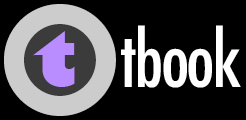jitan/サポート情報
『WindowsPC 倍速・時短テクニック ユーザー・ハンドブック』サポート情報†
本書の内容に関するサポート情報です。
ページ順のサポート情報†
技044(P.72)†
- 手順2内の「P.000の方法で」は「P.039の方法で」の誤りでした。お詫びのうえ訂正いたします。(2013.4.8)
技067(P.105)†
- 無料ソフト「お〜瑠璃ね〜む」のURLが繫がらなくなっています。現在は「http://beefway.sakura.ne.jp/dl-allrename.html」でアクセスできますのでこちらからご利用ください。(2011.2.3)
技072(P.115)†
- 手順3に「『-bu』フォルダーが作成され」という記述がありますが、「-bu」フォルダーを作成するには、手順2で最初に「dir -bu」というコマンドを実行する必要がありました。お詫びのうえ訂正いたします。(2013.4.14)
技103(P.158)†
- ページの中央よりやや下の右に「左端のアイコンまですべて囲む」という関係ない文言が入っておりました。お詫びのうえ訂正いたします。囲まれている箇所は任意のブックマークを登録しておけるブックマークバーです。(2013.4.8)
技108(P.164)†
- 最新版のIEでは[Ctrl]+[L]キーでアドレスバーを入力待ちの状態にできるようになりました。(2013.4.10)
- 最新版のChromeでキーワード検索を入力待ちの状態にするショートカットキーは[Ctrl]+[K]です。(2013.4.10)
技110(P.166)†
- ページ下部の「MEMO」に記載されているホームページの変更方法は、現時点で最新版のChromeでは下記の通りです。(2013.4.10)
- [Alt]+[F]→[S]キーで設定画面を開き[ホームボタンを表示する]にチェックを入れて[変更]をクリックしてURLを入力します。
技111(P.167)†
- ページ下部の「TIPS」内の記述に「地球マーク」とありますが、現時点で最新版のChromeでは「書類マーク」をドラッグします。(2013.4.10)
技112(P.168)†
- ブックマークの整理画面を表示するショートカットキーは、現時点で最新版のChromeでは[Ctrl]+[Alt]+[O]に変更されました。また、[Alt]+[E]→[B]キーや[Alt]→[Enter]→[B]キーは利用できなくなりました。(2013.4.10)
技112(P.169)†
- 手順1の解説文に誤りと更新箇所がありました。お詫びのうえ下記の通り訂正いたします。(2013.4.10)
- 1. 図の左上の[Google Chrome]と書かれている欄をクリックして使用するブラウザーを選択します。
- 2.[同じブックマークを探す]ボタン(図の右の青い線で囲まれているボタン)をクリックします。
- 3.[Select all duplicates but one]をクリックします。
- 4.[削除]ボタン(手順2で押したボタンの3つ右隣にあるボタン)をクリックします。
- ページ下部の「MEMO」内で紹介している「del.icio.us」は現在は「delicious」の名称でサービスを行っています。かつてはソーシャルブックマークのスタンダードともいわれていましたが、買収等でサービスの行方は流動的です。日本で利用するのであれば「はてなブックマーク」のほうがおすすめです。(2013.4.10)
技113(P.170)†
- 最新版のChromeでは、ブックマークの同期の設定画面が紙面とは異なるものに変更されました。同期の手順は下記の通りです。(2013.4.10)
- 1.[Alt]+[E]→[S]キーを押してChromeの設定画面を開き、[Chromeにログイン]ボタンをクリックします。
- 2.Googleアカウントにログインします(メールアドレスとパスワードを入力して[ ログイン]ボタンをクリック)。
- 3.ブックマークを含め、Chromeの拡張機能や設定などをすべて同期して構わないときは[はい、すべて同期します]ボタンをクリックします(このとき[詳細設定]ボタンをクリックすると、同期する項目を個別に選択できます)。
技114(P.171)†
- [Ctrl]+[Shift]+[Delete]キーで閲覧履歴を削除する技は、最新版のChromeでは使えなくなりました。(2013.4.10)
- 最新版のChromeでは、閲覧履歴の削除画面が紙面とは異なるものに変更されました。ページ下部の「閲覧履歴を削除する」の改訂箇所は下記の通りです。(2013.4.10)
- 手順1は「上の画面で[すべての閲覧データを消去]ボタンをクリック」に改訂してください。
- 手順2の「項目と期間」は「期間と項目」に、「[閲覧履歴の消去]ボタン」は「[閲覧履歴データを消去する]ボタン」に改訂してください。
P.177コラム†
- 本文5行目の「下記の手順で」は「前ページの手順で」の誤りです。お詫びのうえ訂正いたします。(2013.4.10)
技119(P.178)†
- Vimiumの最新版では、[Z]キーに続けて入力するズームインとズームアウトのショートカットキーがなくなりました。(2013.4.10)
- 「現在のタブを閉じる」のショートカットキーは[X]キー、「最近閉じたタブをもう一度開く」のショートカットキーは[Shift]+[X]キーに変更されました。(2013.4.10)
- Vimium最新版のショートカットキーは[Shift]+[/]キーを押して「?」を入力すれば確認できます。(2013.4.10)
技121(P.181)†
- 紙面で紹介している手順は、現在は使えなくなってしまいました。連番の画像をWindowsですばやくダウンロードするには、下記のソフトを使う方法がおすすめです。(2013.4.11)
P.184コラム†
- 最新版のChromeで文字のエンコード形式を変更するには、[Alt]+[E]に続けて[L][E][E][→]の順でキーを押して、エンコードの選択メニューを表示します。(2013.4.11)
- 最新版のChromeで既定のエンコード形式を変更するには、[Alt]+[E]→[S]キーで設定画面を開き、画面下の[詳細設定を表示...]をクリックし、[フォントをカスタマイズ...]ボタンを押すと開く画面の一番下の欄で設定を行います。(2013.4.11)
技122(P.186)†
- 「Googleデスクトップ」は2011年9月にサービスを停止しました。
- 最新版のChromeを検索ワードの入力待ち状態にするには、[Alt]+[D]キーを利用します。(2013.4.11)
技124(P.188)†
- Googleの「インスタント検索」機能が、2011年4月から、日本語版検索ページでも利用できるようになりました。
- また、現時点では「虫めがねマーク」ではなく「>>マーク」の上にマウスポインターをのせて利用する方式に変更されています。(2013.4.11)
技130(P.195)†
- 現在のGoogle検索では、「期間指定」メニューは検索結果画面の上に表示されている[検索ツール]→[期間指定なし▼]をクリックして利用する方法に変更されています。(2013.4.11)
- 「Googleリアルタイム」のサービスは、2011年7月をもって終了してしまいました。代わりにYahoo!リアルタイム検索をご利用ください。(2011.7.5)
技133(P.198)†
- 現在のGoogle検索では、「もしかして」とは表示されず、予測された文字列での検索結果がすぐに表示されるようになりました。(2013.4.11)
技135(P.200、P.201)†
- 現在のGoogle検索では、画像検索に関する様々なツールは、検索結果画面の上に表示されている[検索ツール]をクリックして利用する方法に変更されています。(2013.4.11)
- ニュース報道用の画像だけを表示する機能はなくなりました。(2013.4.11)
技136(P.202)†
- 現在のGoogle検索では、手順1の方法で検索を行うと、ジョルダン社の乗り換え案内結果をすぐに表示できるようになりました。また、「Google乗換案内」「駅探」「えきから時刻表」の3つのサービスを選択できるようになりました。(2013.4.11)
技137(P.203)†
- 手順2に「次ページ参照」とあるのは「P.205参照」の誤りです。お詫びのうえ訂正いたします。(2013.4.11)
技139(P.206、207)†
- 最新版のChromeでは、「検索エンジンの編集」画面が紙面とは異なるデザインになっていますが、設定方法は同様です。(2013.4.11)
P.209コラム†
- 現在のGoogleでは、和英検索や英和検索を行っても英辞郎へのリンクが表示されなくなりました。単語の意味の検索は問題なく行えます。(2013.4.11)
P.210コラム†
- 現在のGoogleでウェブ履歴機能を利用するには、検索結果の右上に表示される歯車マークをクリックして[ウェブ履歴]を選択します。(2013.4.11)
技140(P.212)†
- iGoogleのサービスは2013年11月1日で終了する予定です。代替サービスはNetvibesがおすすめです。(2013.4.11)
技142(P.214)†
- 「Googleドキュメント」は、現在は「Googleドライブ」に名称が変更されています。(2013.4.11)
技143(P.216)†
- 商品によっては、kakaku.comで検索後に[詳細を見る]ボタンをクリックして価格比較一覧表を表示します。(2013.4.12)
技144(P.217)†
- 手順2の[図書館の設定]は、現在ではトップページの[設定▼]をクリックすると表示されるようになっています。(2013.4.12)
技145(P.218)†
- 「bit.ly」の画面構成は現在は変更されています。「bit.ly」の使い方がよく分からないときは、URL短縮サービスは「goo.gl」がおすすめです。(2013.4.12)
- また、Chromeの拡張機能「goo.gl URL Shorter」を利用すると、アイコンをクリックするだけで、現在開いているページの短縮URLをクリップボードにコピーできます。(2013.4.12)
技147(P.220)†
- 現在のTwitterの画面構成は、紙面のものとは少々異なっています。
- Twitterに新規登録するには、トップページの入力欄に「名前(本名でなくても可)」「メールアドレス」「パスワード」を入力して[Enter]キーを押し、次の画面の指示に従います。(2013.4.12)
技150(P.225)†
- 一番上の「▼発言の操作」の表内で「詳細ペインで表示中の発言」または「選択中の発言」と書かれているのは、「[J]/[K]キーで選択中の発言」のことです。(2013.4.12)
技151(P.226)†
- 「Googleリアルタイム」のサービスは、2011年7月をもって終了してしまいました。代わりにYahoo!リアルタイム検索をご利用ください。(2011.7.5)
- 「Yahoo!リアルタイム検索」をChromeの検索エンジンに追加するには、技139の手順で「http://realtime.search.yahoo.co.jp/search?p=%s」というURLを指定します。(2013.4.12)
技152(P.228)†
- Twitterに1クリックで投稿できるブックマークレットの配布ページが見つからないときは下記のリンクをご利用ください。(2013.4.12)
- 手順4に「[Tab]キーを2回押してから」とありますが、現在のTwitterでは[Tab]キーを押すのは1回だけで、続けて[Enter]キーを押すことで投稿が可能です。(2013.4.12)
P.230コラム†
- 現在のTwitterでは「PBTweet+」は正常に動作しません。非公式リツイートを1クリックで行うには、拡張機能の「Classic Retweet」がおすすめです。(2013.4.12)
- 「Classic Retweet」をインストールすると、タイムラインのツイートの下に[Classic RT]という項目が追加されます(追加されないときはChromeの再起動を行います)。
技154(P.232)†
- 「cliputil」の配布は現在終了しています(ソフトはこちらからダウンロードすることもできますが、利用は自己責任でお願いします)。(2013.4.12)
P.236コラム†
- Chromeの拡張機能「テレビなう」は現在は正常に動作しないようです。同じChromeの拡張機能の「テレビ番組表」がおすすめです。(2013.4.12)
技157(P.239)†
- Googleアカウントの新規取得画面の構成は、現在は少々変更されています。基本的な内容はほぼ同じですので、現在の画面にそって登録を行ってください。(2013.4.12)
- 手順3のさし位置が誤っておりました。お詫びのうえ訂正いたします。(2013.4.12)
- 「希望のユーザー名を入力〜」のさし位置は、現在のさし位置の1つ下の欄です。
- 「ここをクリックすると、ユーザー名がすでに使用済みかどうかを確認できる」のさし位置は、現在のさし位置の下にある[使用できるか確認]ボタンです(ただし、現在の登録画面では、ユーザー名を入力すると、使用できるかどうかの判定がすぐに自動で行われるようになりました)。
P.242コラム†
- 「Googleデスクトップ」は2011年9月にサービスを停止しました。
技159(P.243)†
- ページ下部のTIPSの手順1に「[設定]をクリック」とありますが、最新版のChromeでは「歯車マークをクリックして[設定]を選択」してください。(2013.4.12)
技161(P.245)†
- 現在のGmailの画面構成は、紙面の図とは少々変更されています。
- P.245の上のコラム内で「テキスト形式で送信する方法」を解説していますが、最新のGmailでは画面の右下に表示されるメールの作成画面の右下にある[▼]をクリックして、[プレーンテキストモード]を選択してください。(2013.4.12)
技164(P.253)†
- ページの冒頭にあるTIPSの本文1行目に[検索オプションを表示]とありますが、最新のGmailでは[▼]をクリックしてください。(2013.4.12)
技165(P.254)†
- 手順2に記述されている「(右向きの▼)マーク」は、最新のGmailでは縦長の長方形のマークに変更されています。(2013.4.12)
技166(P.255)†
- [アーカイブ]ボタンや[削除]ボタンは、最新のGmailでは図柄が描かれたボタンに変更されています。(2013.4.12)
技167(P.256)†
- ショートカットキー欄等に記述されている「(右向きの▼)マーク」は、最新のGmailでは縦長の長方形のマークに変更されています。(2013.4.12)
技169(P.258)†
- [移動▼]ボタンや[ラベル▼]ボタンは、最新のGmailでは図柄が描かれたボタンに変更されています。(2013.4.12)
技172(P.264)†
- 手順1に「[その他の操作▼]」とありますが、最新のGmailでは[その他▼]をクリックしてください。(2013.4.12)
- 手順2に「[次のステップ>>]ボタン」とありますが、最新のGmailでは[この検索条件でフィルタを作成>>]をクリックしてください。(2013.4.12)
技174(P.261)†
- 手順1は、最新のGmailでは「画面右上の歯車マークから[設定]を選択肢、[Labs]をクリック」という操作を行ってください。(2013.4.12)
技174(P.262)†
- 「受信トレイのプレビュー」はなくなりました。(2013.4.12)
- 「返信定型文」を利用するには、最新のGmailではメール編集画面の右下にある[▼]マークをクリックしてください。(2013.4.12)
技174(P.263)†
- Labsの「Google検索」はなくなりました。(2013.4.12)
技174(P.263〜264)†
- 「ラベルショートカット」「検索のオートコンプリート」「送信アーカイブ」「フィルタのインポート/エクスポート」「ナビゲーションバーのドラッグ&ドロップ」の各機能は、現在は正式な機能としてGmailに搭載されています。(2013.4.12)
技176(P.269)†
- Googleグループの現在の登録画面の構成は、紙面の図とは少々変更されています。登録内容等に大幅な変更はありませんので、実際の画面の指示にしたがって登録を行ってください。(2013.4.12)
技177(P.271)†
- 「Gmail Backup」は現在は「http://gmail-backup.softonic.jp/」からダウンロードできます。(2013.4.12)
P.272コラム†
- Google Appsは現在は無償で利用できません。オフラインでGmailを利用したいときは、Chromeに「オフラインGmail」をインストールします。Gmailの設定画面で[オフライン]を選択すれば、「オフラインGmail」のインストールページを開けます。(2013.4.12)
P.277コラム†
- 「Googleデスクトップ」は2011年9月にサービスを停止しました。
技178(P.274)「ひらめいた瞬間にメモ用のテキストファイルを作成する」†
技180(P.280)†
- シンプル操作でメモがとれるWebサービス「Catch Notes」は2013年8月で終了してしまいました。代わりに利用できるWebサービスはこちら→シンプルなオンラインメモサービス4選(2013.10.23)
技181(P.283〜)†
- Tumblrは、現在は日本語化されています。ボタン名等は適宜日本語に置き換えてお読みください。(2013.4.12)
- Tumblrの現在の登録画面の構成は、紙面の図とは少々変更されています。登録内容等に大幅な変更はありませんので、実際の画面の指示にしたがって登録を行ってください。(2013.4.12)
技182(P.286)†
- 右の図の[新規作成]は、最新のEvernoteでは[新規ノート]に変更されています。(2013.4.12)
技182(P.287)†
- Webクリップ用の拡張機能「Evernoteにクリップする」の名称は、現在は「Evernote Web Cliper」に変更されています。(2013.4.12)
- 手順3では、[完了]ボタンではなく、[選択範囲を保存]ボタンを押すように変更されています。(2013.4.12)
技184(P.289)†
- 「アテディア」のWebページでマインドマップを無料作成できるサービスは、現在終了しています。(2013.4.12)
技185(P.291)†
- ページの上の図で新しいカレンダーを作成するには「マイカレンダー」の右の[▼]をクリックして[新しいカレンダーを作成]を選択するように、手順が変更されています。(2013.4.12)
- ページの左下に「画面右上の[設定]→[カレンダー設定]」とありますが、Googleカレンダーの画面構成が変更されたため、「画面右上の歯車マーク→[設定]」に読み替えて利用してください。(2013.4.12)
技186(P.292)†
- 「GoogleカレンダーのQuick Add機能を有効にする」の手順1に「画面右上の[設定]→[カレンダー設定]」とありますが、Googleカレンダーの画面構成が変更されたため、「画面右上の歯車マーク→[設定]」に置き換えて利用してください。(2013.4.12)
- 「Quick Add機能を利用する」の手順1に「[Quick Add]の文字をクリック」とありますが、Googleカレンダーの画面構成が変更されたため、「[CREATE]の右の[▼]をクリック」に置き換えて利用してください。(2013.4.12)
技186(P.293)†
- 「Google Calendar Checker Plus」の名称は、現在は「Checker Plus for Google Calendar」に変更されています。(2013.4.12)
技189(P.299)†
- 「http://www.rememberthemilk.com/help/
answers/about/googlecalendar.rtm」は、現在は「http://www.rememberthemilk.com/services/googlecalendar/daily/」にURLが変更されています。(2013.4.12)
P.300コラム†
- Chromeの拡張機能「ChromeMilk」は、現在は「Task Milk」に名称が変更されています。(2013.4.12)
技195(P.309)†
- オンライン画像編集サービス「picnik」のサービスは終了しています。代替サービスは「PicMonkey」がおすすめです。「PicMonkey」を利用すれば、紙面で紹介している「傾きの修正」や「トリミング」などの画像加工を行えます。(2013.4.12)
技197(P.313)†
- 現在はTwitterの標準機能だけでも画像を投稿可能になりました。(2013.4.12)
技199(P.316)†
- Chromeの拡張機能「Japanese Radio Player」の公開は終了しました。代わりの拡張機能は「こらじこ」がおすすめです。(2013.4.12)
技199(P.317)†
- Chromeの拡張機能「Chrome Radio Player」の公開は終了しました。代わりの拡張機能は「Radio Player Live」がおすすめです。(2013.4.12)
技200(P.319)†
- iTunes11で曲を検索して再生するショートカットキーは「[Shift]+[Alt]+[F]→曲名の一部を入力→[↓]→[Enter]→[Enter]」です。(2013.4.12)
技201(P.320)†
- このページで紹介している下記のショートカットキーはiTunes11では変更されました。変更点は以下の通りです。(2013.4.12)
- [Ctrl]+[F]は、ビジュアライザの表示時にフルスクリーン表示に切り替えます。
- [Ctrl]+[M]ではなく、[Ctrl]+[Shift]+[M]でミニプレイヤー表示に切り替えます。
技202(P.321)†
- 1つ目のTIPSの手順2の「下記」は「右記」の誤りです。お詫びのうえ訂正いたします。(2013.4.12)
- 2つ目のTIPSで紹介している「GOM PLAYER」のバージョンアップにより、現在は再生速度を16倍まで指定できるようになっています。(2013.4.12)
技203(P.322)†
- 「KeyHoleTV」は現在は安定した視聴ができない状態になっているようです。ご利用の場合は、Web検索などで情報を収集したうえで十分にご注意ください。(2013.4.12)
技204(P.325)†
- 動画のダウンロードはYoutubeの規約で禁止されました。ルールの範囲内でご利用ください。(2013.4.12)